如何设置开机后自动连接宽带?
电脑开机自动联网设置指南
无论是工作还是娱乐,开机后手动输入宽带账号密码难免繁琐,通过简单设置,可实现电脑开机自动联网,省去重复操作,以下是不同系统环境下的具体操作步骤及注意事项。
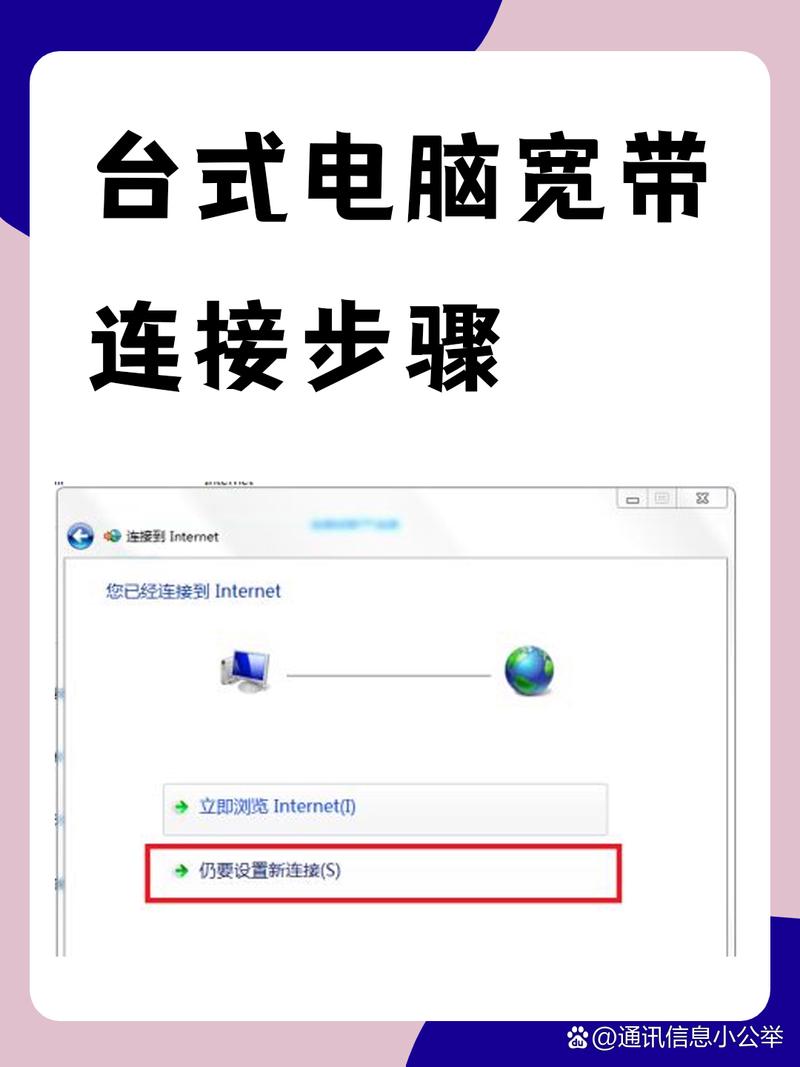
▍Windows系统设置
1、创建宽带连接快捷方式
- 右键点击桌面空白处,选择【新建】→【快捷方式】;
- 输入命令rasdial 宽带名称 账号 密码(rasdial 电信宽带 user123 123456);
- 命名快捷方式为“自动联网”,点击完成。
2、添加开机启动项
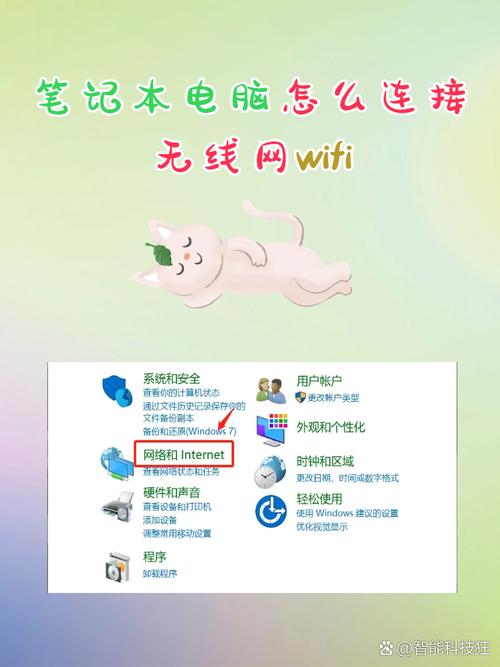
- 按下Win + R,输入shell:startup 打开启动文件夹;
- 将创建的快捷方式拖入此文件夹,重启电脑即可生效。
注意:若系统为Windows 10/11,可直接通过以下方式优化:
- 进入【设置】→【网络和Internet】→【拨号】;
- 勾选【自动连接】,保存后重启电脑验证效果。
▍MacOS系统设置

1、打开【系统偏好设置】→【网络】;
2、选择左侧【宽带连接】,点击右下方【高级】;
3、在【PPPoE】选项卡中勾选【自动连接】;
4、返回主界面,点击【应用】完成设置。
▍通过路由器实现全局自动联网
若多台设备需联网,直接配置路由器更高效:
1、浏览器输入路由器管理地址(通常为192.168.1.1 或192.168.0.1);
2、登录后进入【网络设置】或【WAN设置】;
3、选择【PPPoE拨号】,输入宽带账号密码;
4、启用【开机自动连接】选项,保存设置并重启路由器。
▍常见问题排查
开机后无法自动连接:检查账号密码是否正确,或尝试禁用防火墙临时测试;
路由器拨号失败:联系运营商确认账号是否绑定MAC地址,需克隆MAC或解绑;
MacOS提示权限问题:前往【钥匙串访问】,删除旧宽带记录后重新输入密码。
安全提醒:自动联网虽便利,但需确保设备处于安全网络环境,公共场合建议关闭此功能,避免隐私泄露,若使用无线路由器,务必设置高强度Wi-Fi密码并启用WPA3加密。
个人观点:技术服务于效率,但安全始终是底线,建议仅在家庭或可信网络中使用自动连接功能,定期检查路由器固件更新,避免因漏洞导致网络风险。










